한 권으로 끝내는 프리미어 프로 & 애프터 이펙트 CC 2018

프리미어 프로 & 애프터 이펙트 CC 2018의 새로운 버전 출시에 맞춰 새롭게 선보이는 『프리미어 프로 & 애프터 이펙트 CC 2018 무작정 따라하기』는 영상과 모션 그래픽 제작을 위해 쉽고, 빠르게 프리미어 프로와 애프터 이펙트를 배울 수 있도록 필수 기능에 관한 이론과 연계하여 실습에 관한 무작정 따라하기 예제를 구성하였다. 체계적이고 효율적인 학습을 위해 「우선순위 TOP 20」, 「핵심 키워드」, 「학습 계획」 코너를 제공하며, 학습하면서 궁금한 점을 바로 해결할 수 있도록 「왜? Why?」, 「신속! 문제 해결」 코너로 혼자서도 프리미어 프로와 애프터 이펙트를 마스터할 수 있게 도와준다.
* 애프터 이펙트로 제작한 360° VR 영상을 체험해 보세요.
PC: 영상을 드래그해 보세요.
모바일: 기기를 움직여 보세요.
https://youtu.be/GVXpU925_78
https://youtu.be/xQQh5RxYxJQ
목차
머리말
이 책을 공부하는 방법
프리미어 프로&애프터 이펙트 설치하기
프리미어 프로&애프터 이펙트 설치 Q&A
목차
우선순위 TOP 20
학습 계획
핵심 키워드
Part 1 영상 편집 이해하기
01 | 프리미어 프로를 학습하기 전에 미리 알아두기
1 어떤 작업 방법을 선택할까? 빠른 편집과 정교한 편집
2 원하는 포맷의 시퀀스로 변경할 수 있을까? 시퀀스 설정
3 잃어버린 소스 데이터를 찾을 수 있을까? Link Media
4 모든 작업 후에는 반드시 프로젝트를 백업하라! Project Manager
5 무거운 데이터를 실시간 재생하며 볼 수 있을까? 프리뷰 렌더링
6 영상의 가속도를 조절하는 방법을 익혀라! Time Remapping
7 클립의 오디오 볼륨 레벨을 조절하라! 다양한 오디오 편집
8 흔들린 영상을 안정화할 수 없을까? Warp Stabilizer VFX
9 무거운 고해상도 영상을 가볍게 만들어 편집하라! Proxy
10 무료 또는 유료 영상과 이미지 소스는 어디서 구할까? 참고 사이트
02 | 기초 영상 편집 알아보기
1 성공적인 영상 편집을 위한 준비
2 영상 편집 과정
3 샷끼리 창의적으로 결합하는 몽타주
4 장르별 다양한 편집 기법
5 꼭 알아야 하는 편집 용어
6 편집 프로그래밍 용어
03 | 영상의 해상도 이해하기
1 매체에 따른 해상도
2 디지털 해상도
04 | 오류에 대비하기
1 자동 저장 기능 설정하기-Auto Save
2 습관적으로 저장하기-Save
3 캐시 데이터 비우기-Delete Unused
4 백업 철저히 하기
5 하드웨어 사양 높이기
Part 2 프리미어 프로 CC 2018 시작하기
01 | 프리미어 프로 시작하기 → Start / New Project
1 시작 화면 살펴보기-Start [기능]
2 새로운 프로젝트 환경 설정하기-New Project [기능]
02 | 새로운 시퀀스 설정하기 → New Sequence / Settings / Tracks
1 시퀀스 환경 설정하기-Settings [기능]
2 트랙 수와 오디오 속성 설정하기-Tracks [기능]
03 | 주요 패널 알아보기 → Panel
1 프리미어 프로 작업 화면 살펴보기 [기능]
2 프리미어 프로 CC 주요 패널 살펴보기 [기능]
3 작업에 편리함을 더하는 창과 확장성 패널 살펴보기 [기능]
04 | 프로젝트 시작하기 → Project
1 프로젝트 파일 불러오기-Open Project [기능]
2 새로운 시퀀스 만들기-New Sequence
3 이미지/동영상 파일 불러오기-Import [기능]
4 소스 파일과 일치하는 시퀀스 만들기
5 프로젝트 저장하기-Save
05 | 도구 알아보기 → 도구 / Tools 패널
1 도구 살펴보기-Tools 패널 [기능]
2 선택 도구 기능 익히기 [기능]
3 트랙 선택 도구 기능 익히기 [기능]
4 자르기 도구 기능 익히기 [기능]
5 속도 조절 도구 기능 익히기 [기능]
6 리플 편집 도구 기능 익히기 [기능]
7 롤링 편집 도구 기능 익히기 [기능]
8 돋보기 도구 기능 익히기 [기능]
9 문자 도구 기능 익히기
Part 3 프리미어 프로 기본 기능 익히기
01 | Project 패널 기능 익히기
1 Project 패널 살펴보기 [기능]
2 Project 패널 View 설정하기 [기능]
3 Bin 만들기 [기능]
4 Project 패널에서 시퀀스 만들기 [기능]
5 Adjustment Layer 아이템 활용하기
6 Color Matte 활용하기
02 | Monitor 패널 기능 익히기
1 Program Monitor 패널 살펴보기 [기능]
2 Select Zoom Level로 모니터 출력 크기 설정하기 [기능]
3 Select Playback Resolution으로 모니터 재생 해상도 설정하기 [기능]
4 Lift 기능으로 불필요한 장면 들어내기
5 Extract 기능으로 불필요한 장면 추출하기
6 Export Frame으로 정지 화면 이미지로 출력하기
7 Safe Margins로 안전 영역 설정하기
8 모니터 패널 확장 기능 알아보기-Settings [기능]
9 Source Monitor 패널에서 소스 화면 확인하기 [기능]
10 Reference Monitor 패널에서 보조 모니터 사용하기 [기능]
03 | Timeline 패널 기능 익히기
1 Timeline 패널 주요 용어 알아두기 [기능]
2 타임라인 작업 영역 확대 및 축소하기 [기능]
3 트랙 넓이 확대 및 축소하기 [기능]
4 트랙 추가 및 삭제하기
5 트랙 잠그고 숨기기 [기능]
6 타임코드 활용하기 [기능]
7 Snap 기능 활용하기 [기능]
8 타임라인 마커 기능 활용하기
9 클립 마커 기능 활용하기
10 Work Area Bar 설정하기
11 오디오 트랙 옵션 변경하기 [기능]
12 타임라인 재생 속도 조절하기 [기능]
13 반복 재생하기
14 Reveal 탐색 기능으로 소스 위치 확인하기 [기능]
04 | 출력 설정 알아보기 → Export
1 Export 메뉴 알아보기 [기능]
2 출력 설정 창 이해하기-Export Settings [기능]
3 Match 비디오 옵션 설정하기
4 자주 쓰는 출력 옵션 저장하기-Save Preset
05 | 다양한 미디어 파일로 출력하기
1 온라인용 영상 출력하기-H.264
2 JPG 이미지 시퀀스 출력하기-Sequence In / Out
3 Media Encoder로 출력하기
06 | 클립 속성 이해하기 → Clip 메뉴
1 Edit 메뉴 알아보기 [기능]
2 Clip 메뉴 알아보기 [기능]
3 클립 속도와 길이 조절하기-Speed/Duration
4 여러 클립을 하나로 묶기-Nest
Part 4 움직이는 영상 효과 만들기
01 | 이펙트 설정하기 → Effect Controls 패널
1 Motion 이펙트 옵션 조절하기 [기능]
2 Opacity 옵션 알아보기 [기능]
02 | 움직이는 기본 애니메이션 만들기 → Position
1 위치 조절하기 [기능]
2 여러 방향으로 움직이는 영상 만들기
03 | 크기가 변하는 애니메이션 만들기 → Scale
1 크기 조절하기 [기능]
2 점점 커졌다 작아지는 영상 만들기
04 | 회전하는 애니메이션 만들기 → Rotation
1 영상 회전하기 [기능]
2 여러 번 회전하는 영상 만들기
05 | 투명도가 변하는 애니메이션 만들기 → Opacity
1 영상의 투명도 조절하기 [기능]
2 계속해서 변하는 투명 효과 만들기
06 | 이펙트로 애니메이션 영상 만들기 → Effects / Effect Controls
1 이펙트 적용하기 [기능]
2 흑백에서 컬러로 변하는 영상 만들기
3 Crop되는 영상 만들기
Part 5 색상 보정하기
01 | 빠르게 영상 색상 보정하기
1 컬러 이펙트 사용하기 [기능]
2 Black & White로 흑백 영상 만들기
3 Brightness & Contrast로 명도와 대비 조절하기
02 | 자주 사용하는 색상 보정 알아두기
1 주요 컬러 이펙트 알아보기 [기능]
2 Color Balance (HLS)로 색조, 채도, 밝기 조절하기
3 RGB Curves로 색상 밝기 조절하기
03 | 전문가용 색상과 명암 조절법 알아두기
1 세피아 톤 이미지 만들기-Tint / RGB Curves
2 한 가지 컬러만 남겨 두고 흑백으로 만들기-Color Pass
04 | 특수 색상 프리셋 적용하기
1 Lumetri Presets 적용하기
2 뮤직비디오 색감 표현하기
3 유니버셜 스튜디오 영화 색감 표현하기
Part 6 문자와 자막 활용하기
01 | Title 관련 패널 알아두기 → Title
1 Title 창 살펴보기 [기능]
2 Title 창 패널 살펴보기 [기능]
02 | 타이틀 디자인하기
1 Properties 기능 알아보기 [기능]
2 자막 바 만들기
3 메인 타이틀 디자인하기
03 | 자막에 효과 적용하기
1 상하로 스크롤되는 타이틀 만들기-Roll
Part 7 특수 효과 적용과 합성하기
01 | 자주 쓰는 비디오 효과 알아두기
1 블러 효과 적용하기-Blur [기능]
2 Corner Pin을 이용해 영상 왜곡하기
3 장면을 뒤집거나 전환하는 효과 알아보기 [기능]
02 | 고급 합성 기술 익히기
1 밝은 계열의 중첩 효과 살펴보기 [기능]
2 마스크 기능으로 영상 합성하기-Mask Feather
3 트랙 매트로 영상 합성하기-Track Matte
4 크로마키 영상 합성하기-Color Key
Part 8 VR 영상 편집 및 다른 프로그램 연동하기
01 | VR 영상 편집하기
1 삼성 Gear VR 카메라로 촬영된 영상 편집하기
2 Program Monitor 패널에서 VR 모드 실행하기
3 VR 영상 출력하기-Video Is VR
4 유튜브에 VR 영상 업로드하기
02 | 애프터 이펙트와 연동하기 → After Effects
1 애프터 이펙트와 연동하는 방법 알아두기
03 | 오디션과 연동하기 → Audition
1 오디션과 연동하는 방법 알아두기
찾아보기
목차 : 애프터 이펙트
이 책을 공부하는 방법
목차
우선 순위 TOP 20
학습 계획
핵심 키워드
Part 1 애프터 이펙트 CC 2018 시작하기
01 | 애프터 이펙트를 학습하기 전에 미리 알아두기
1 광고에서부터 모바일까지 최적화된 작업 화면 세팅이 가능한가?
2 모션 그래픽과 영상 편집의 차이점은 무엇인가?
3 모션 그래픽 실무 제작 프로세스는 어떠한가?
4 모션 그래픽 실무에서 애프터 이펙트 작업 과정은 어떠한가?
5 모션 그래픽에서 컬러 감각은 어떻게 키울까?
6 모션 그래픽에서 타이포그래피를 잘 사용하려면 어떻게 해야 할까?
7 수많은 영상, 그래픽 소스 파일은 어떻게 관리할까?
8 디자인 소스 & 글꼴 & 서드파티 플러그인은 어디서 구할까?
9 영상을 렌더링할 때 최적의 방법은 무엇인가?
10 다양한 서드파티 플러그인은 어떤 경우에 사용할까?
02 | 애프터 이펙트는 어떻게 생겼을까? → 작업 화면 / 패널
1 애프터 이펙트 작업 화면과 패널 살펴보기 [기능]
2 메뉴 살펴보기 [기능]
3 Tools 패널의 도구 살펴보기 [기능]
4 주요 패널 알아보기 [기능]
03 | 애프터 이펙트 시작하기 → 프로젝트 / 컴포지션
1 애프터 이펙트의 기본, 프로젝트와 컴포지션 알아보기 [기능]
2 작업의 시작, 컴포지션 만들기
3 작업 중 컴포지션 수정하기
04 | 파일 불러오고 관리하기 → Project 패널
1 소스 파일을 관리하는 Project 패널 알아보기 [기능]
2 Project 패널에서 파일 불러오기 [기능]
3 다양한 방법으로 프리미어 프로(PSD) 파일 불러오기 [기능]
4 프리미어 프로(PSD) 파일 불러오기
5 시퀀스 영상 파일 불러오기
05 | 움직임 만들기 → Timeline 패널 / 레이어
1 Timeline 패널 살펴보기 [기능]
2 타임라인의 항목 확장, 축소하기 [기능]
3 각 항목의 추가, 이동, 숨기기 [기능]
4 타임라인 확대, 축소하기 [기능]
5 레이어 이동하기
6 레이어 시간 지정하기(나누기, 삭제하기)
7 작업 영역 지정하고 램 프리뷰 진행하기
8 타임코드를 이용해 시간 이동하기 [기능]
Part 2 모션 디자인하기
01 | 키프레임 애니메이션 익히기 → 키프레임 / Transform 속성
1 간편하게 선택하기
2 키프레임 애니메이션 이해하기 [기능]
3 위치(Position) 이동하기
4 크기(Scale) 조절하기
5 회전(Rotation)하기
6 불투명도(Opacity) 적용하기
7 레이어에서 불필요한 속성 숨기기
8 빠른 작업을 위한 레이어의 Transform 속성 단축키 알아보기 [기능]
02 | 기본 애니메이션 만들기 → 익스프레션 / 모션 블러
1 익스프레션(Expression)으로 움직임 만들기
2 Parent 기능을 적용하여 레이어에 움직임 만들기
3 빠른 움직임과 함께 모션 블러 적용하기
03 | 속도 변화에 따른 움직임 만들기 → Easy Ease In·Out / Graph Editor
1 Easy Ease In, Out 기능으로 속도 조절하기 [기능]
2 Easy Ease와 In, Out으로 속도 변화 만들기
3 Temporal/Spatial Interpolation 이해하기 [기능]
4 Spatial Interpolation을 이용하여 동선에 변화 만들기
5 그래프 에디터 알아보기 [기능]
6 그래프 에디터를 이용하여 자연스럽게 움직임 연결하기
7 공처럼 튕기기
Part 3 고급 효과 활용하기
01 | 마스크 알아보기 → Path / Mask
1 마스크 도구로 마스크 만들기
2 패스 도구를 이용해서 마스크 만들기
3 마스크 모드 살펴보기 [기능]
4 Masks 속성 살펴보기 [기능]
5 마스크 애니메이션 만들기
6 마스크 페더로 부드러운 부분 마스크 적용하기
7 Create Null From Path를 이용해 마스크 쉽게 제어하기
02 | 매트와 블렌딩 모드 알아보기 → 알파(반전) 매트 / 루마(반전) 매트 / 블렌딩 모드
1 알파 매트와 알파 반전 매트 적용하기
2 루마 매트와 루마 반전 매트 적용하기
3 블렌딩 모드 이해하기 [기능]
03 | 기본 이펙트 알아보기
1 Gaussian Blur 이펙트로 흐림 효과 만들기
2 보정 레이어를 Mirror 이펙트로 반전하기
3 4-Color Gradient 이펙트로 자연스러운 그러데이션 만들기
4 Keylight(1.2) 이펙트로 블루스크린 작업하기
5 Add Grain 이펙트를 이용해 빈티지 효과 만들기
6 Drop Shadow 이펙트로 그림자 만들기
7 Burn Film 이펙트로 불타면서 전환되는 효과 만들기
Part 4 컴포지션과 레이어 알아보기
01 | 컴포지션 만들고 이동하기 → Pre Comp / Mini Flow Chart
1 컴포지션 안에 컴포지션 만들기
2 Pre-Comp 기능으로 컴포지션 안에 컴포지션 만들기
3 미니 플로우차트를 이용해 컴포지션 이동하기
02 | 텍스트 레이어 알아보기 → Animate / Selecter
1 텍스트 레이어 만들기
2 Source Text를 이용해 애니메이션 만들기
3 Animate 속성 살펴보기 [기능]
4 Selector 속성 살펴보기 [기능]
5 Animate와 Range 속성을 이용해 애니메이션 만들기
6 데이터를 애프터 이펙트로 불러오기
Part 5 3D, 플러그인, 스크립트, 렌더링 실행하기
01 | 3D 레이어 알아보기 → 3D·Select View Layout / Camera Setting / Light
1 3D 레이어 만들기
2 3D 레이어 레이아웃 배열하기
3 3D 카메라 애니메이션 만들기
4 Camera Settings 설정하기 [기능]
5 3D Light를 활용해 빛의 움직임 만들기
6 사진으로 3D 공간 만들기
7 Geometry Options로 곡면 레이어 만들기
8 Geometry Options로 3D 텍스트 만들기
9 C4D 파일 불러오기
02 | 플러그인과 스크립트 작업하기 → Stardust / JSX / Motion 2 / ft-Toolbar 2
1 Stardust 이펙트 적용하기
2 스크립트(JSX) 알아보기 [기능]
3 Motion 2를 이용해 쉽게 움직임 만들기 [기능]
4 ft-Toolbar2를 이용하여 단축 아이콘 만들기
03 | 렌더링을 실행하여 작업 마무리하기 → Render Queue / Media Encoder
1 영상을 이미지로 저장하기
2 영상 파일로 저장하기
3 시퀀스로 영상 파일 저장하기
4 어도비 미디어 인코더로 저용량 고화질 영상 만들기
Part 6 360 VR 알아보기
01 | VR 이해하기 → VR / 360 VR / AR
1 VR 알아보기 [기능]
2 360 VR 알아보기 [기능]
02 | 애프터 이펙트의 VR 이해하기 → Skybox
1 VR 플러그인 사용하기 [기능]
2 애프터 이펙트 CC 2017 버전을 위한 Skybox 알아보기 [기능]
3 Skybox를 요청해서 무료로 플러그인 받기 [기능]
4 360° 촬영 영상을 VR로 확인하기
5 360° 환경과 연동되는 디자인 추가하기
찾아보기
[별책부록 목차]
1 | 프리미어 프로 CC 새로운 기능
01 여러 개의 열린 프로젝트-Projects
02 특정 영역별 닫힌 캡션 표준 지원-File Format
03 공유 프로젝트-Collaboration
04 인트로 및 아웃트로 애니메이션 유지-Responsive Design-Time
05 반응형 위치 기반 컨트롤-Responsive Design-Position
06 모션 그래픽 템플릿 사용-Adobe Stock
07 VR을 위한 몰입형 오디오 편집-Monitor Ambisonics
08 헤드마운트 디스플레이를 사용한 몰입형 VR 편집-VR
09 360/VR 전환, 제목 및 효과-VR Effects/Transition
10 쉬운 타이틀 사용-문자 도구
11 텍스트와 도형을 쉽게 만들고 제어-Essential Graphics 패널
12 오디오 효과 사용 및 믹싱-Essential Sound 패널
13 간편한 색상 제어 기능-Lumetri Color
14 오디션과의 향상된 연동 기능 및 오디오 효과-Audio Effects
15 변하는 자막 템플릿-Live Text Template
16 향상된 연결 및 찾기 기능-Link Media
2 | 애프터 이펙트 CC 새로운 기능
01 쉽게 시작하기 - New Composition Form Footage
02 새로운 글꼴의 사용 - Adobe Clean
03 직관적인 단축키 설정 – Keyboard Shortcuts
04 팀 프로젝트 1.0 지원 – Open Team Project
05 VR 기능 탑재 – 360 VR
06 모션 블러 조정 - Camera-Shake Deblur Effect
07 3D Layer의 Geometry Options
08 패스 기준점을 Null에 링크 - Create Null from Paths
09 데이터를 이용한 애니메이션 - Json
10 120fps 프레임레이트 지원 - Framerate
11 렌더 엔진 업그레이드 - MAXON Cinema4D Lite R19
12 편리해진 문자 도구 - Character 설정
13 GPU 가속 지원 이펙트
14 마커 기능의 확장 - Marker
15 Cinema 4D 3D 렌더러 추가 - Cinema 4D
16 마지막 프레임 고정 - Freeze on Last Frame
17 새 프로젝트에 특정 프로젝트 고정 - New Project
18 색 그래프를 이용한 색 보정과 합성 - Lumetri Scope
19 색 보정 이펙트 - Lumetri Color Effect
20 Avid DNxHD와 HR 코덱 렌더링 - DNxHR/DNxHD
21 렌더 파일 자동 이름 지정 - Output To
22 Gaussian Blur 이펙트 기능 추가 - Repeat Edge Pixel
23 밝기와 색 채널 자동 매트화 - Alpha from Lightness (Unmult)
24 루마/알파 매트 적용 - Set Matte Effect
25 Essential Graphics의 주요 기능 설정
저자&기여자
ㆍ지은이 신의철
- 소개
(전) 계원예술대학교 디지털미디어디자인과 겸임교수
계원예술대학교, 홍익대학교 출강
연세대학교 커뮤니케이션대학원 영상디자인 석사
모션 그래픽, 디자인과 뉴미디어 기술 결합 작업 기획 및 제작
참고 사이트
www.shineuichul.com 개인 아트웍 사이트
www.miniwide.com 이 책의 일러스트 소스를 담당한 디자인 스튜디오
www.themo-on.com 근무 중인 회사 사이트
www.motiongraphictrend.com 필자가 영상 자료를 아카이브하는 사이트
- 이력
주요 전시
2012 시화엔스 : 바다와 육지의 경계展
2009 코리아 디자인 위크
2008 아시아프
2007 서울 국제 실험영화제
2004 Blindsound Digital Film Show
- 저서
『애프터 이펙트 무작정 따라하기 CS4 ~ CC』 길벗
『좋아 보이는 것들의 비밀 - 모션그래픽 』 길벗
ㆍ지은이 이현석
- 소개
이현석 작가님은 "영상 편집만큼 자유로움을 추구하는 예술은 없다!"고 말하는 프리랜서 VJ로 다양한 2D/3D 그래픽과 촬영 영상을 직접 제작한 후 이를 완벽하게 결합하는 예술적 영상미를 추구하고 있습니다. 이 책을 집필한 이유는 평소 촬영 현장과 편집 현장을 넘나들며 경험한 노하우를 영상 편집 기사나 스크립터가 되고 싶은 실무 지망생들에게 꼭 알리고 싶은 것이 계기가 되었다고 하네요.
- 이력
(주) 비브스튜디오스(www.vivestudios.com) 감독
국내・외 여러 광고/홍보/VR 작품 연출
[프로젝트]
MBC ‘VR 휴먼다큐멘터리 : 너를 만났다’ VR 연출
‘메이플 스토리 : 아델’ CM | ‘PUBG 배틀그라운드 시즌4’ 시네
마틱 트레일러 | ‘서머너즈워 : 차원의 홀’ 시네마틱 트레일러 |
‘메이플 스토리 : 검은마법사’ TVC | ‘볼트 : 혼돈의 돌’ VR |
‘닥터 X : Pale Dawn’ VR | ‘현대 Explore VR Plant’
‘AxE’ TVC | ‘AxE’ 시네마틱 트레일러 외 다수
[수상 경력]
‘VOLT : Chaos Gem’ 2019 시네퀘스트 영화제 BEST Sci-Fi VR
‘Doctor X : Pale Dawn’, ‘VOLT : Chain City’ 글로벌 VRFEST
2년 연속 애니메이션 부문 대상
- 저서
『디자이너’s PRO 실무 영상 편집』 길벗
『프리미어 프로 CS5.5~CC 무작정 따라하기』 길벗 외
ㆍ지은이 김나현
- 소개
콘서트 공연 영상을 제작하며 VJ로 활동하였습니다. 미디어 분야에서 다양한 경력을 쌓은 후 다수의 유명 뮤직비디오 편집을 맡았습니다. 이후 ㈜비브스튜디오스에 합류해 광고, 시네마틱 트레일러, VR 콘텐츠 등 다양한 작품의 편집을 담당하고 있습니다. 광고, 음악, 영화 장르를 넘나들며 개성 있고 다양한 편집 기법을 선보이고 있습니다.
- 이력
(주) 비브스튜디오스(www.vivestudios.com) 비디오 에디터
콘서트 공영 영상 제작, VJ 활동
[프로젝트]
‘서머너즈워 : 해피 X-mas’ CM | ‘PUBG 배틀그라운드 시즌5’
시네마틱 트레일러 | ‘서머너즈워’ 시네마틱 트레일러 | ‘피파온
라인 4’ PV | ‘니드포스피드 엣지’ TVC | ‘AxE’ 시네마틱 트레일
러 및 TVC | ‘현대 Explore VR Plant’ | ‘TOYOTA RAV4’ VR |
홍대광 ‘너랑’ 뮤직비디오 | 배치기 ‘닥쳐줘요’ 뮤직비디오
도서 FAQ
-
[애펙] 220페이지 Stardust 플로그인 다운로드
Stardust 플로그인 다운로드 안내
https://aescripts.com/stardust/ 의 [TRY]
https://www.superluminal.tv/ 의 [FREE TRIAL]을 클릭해 시험버전을 다운로드하여 이용할 수 있습니다. (회원가입 필요)
다운로드 실행 시 CC버전이상이라면 자동으로 플로그인 경로에 설치 됩니다.
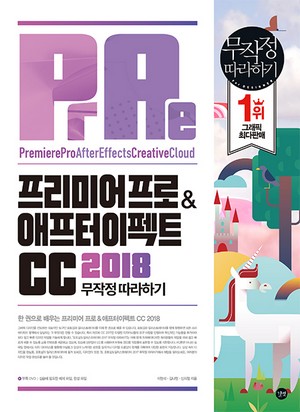


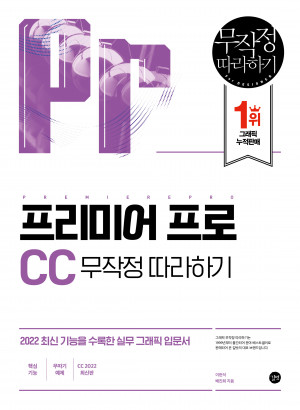
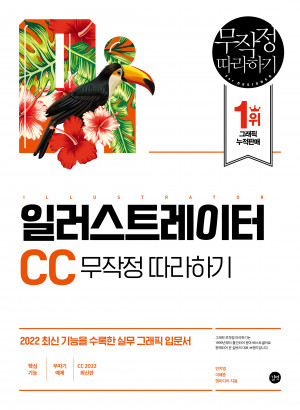

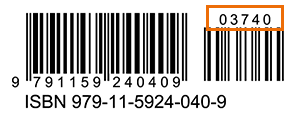

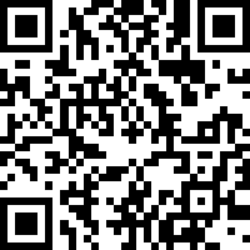
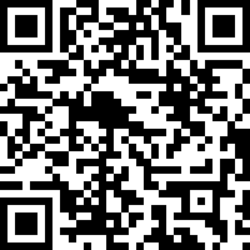
독자의견 남기기